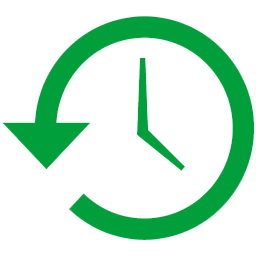Instalasi PhpMixbill di Localhost
Instalasi PhpMixbill di Localhost
Assalamualikum Wr.Wb.
Okeh..kali ini saya akan membagikan informasi tentang instalasi phpmixbill di Localhost
1.Pengertian
PHPMixbill adalah sebuah aplikasi biling hostpot dan PPPoE untuk mikrotik dengan menggunakan bahasa pemograman PHP dan menggunakan API mikrotik sebagai komunikasi router.PHPMixbill juga memiliki fasilitas lengkap dan memanajemen bandwith yang memungkinkan untuk membuat paket sistem prepaid serta membuat voucher secara cepat dengan fasilitas voucher generator.
2.Latar Belakang
Penginstalan PHPMixbill digunakan untuk memanagement bandwith yang memungkinkan untuk membuat paket sistem prepaid serta membuat voucher secara cepat dengan fasilitas voucher generator.
3.Alat dan Bahan
- 1 Buah Laptop yang telah diinstall lamp server
- Koneksi ke Mikrotik
- File PhpMixbill-nya...dapat di download disni
Kurang Lebih 10 Menit
5.Tahap Pengerjaan
- Pertama kita buka dulu terminal kita
- Lalu masuk sebagai superuser
- Setelah itu kita berpindah ke direktori dimana kita menyimpan file phpmixbill-nya..Misalnya cd /home/fikri/Documents/
- Untuk memastikan file nya ada atau tidak dalam dirktori itu.silakan ketikan perintah ls untuk melihat isi dalam direktori itu
- Selanjutnya kita Pindahkan file phpmixbill-nya ke direktori html..dengan perintah mv nama file-nya /var/www/html/
- Lalu kita masuk ke direktori phpmixbillnya dengan perintah cd phpmixbil/
- Setelah kita masuk ke dalam direktori phpmixbill-nya..sekarang kita harus extrackt file yang bernama phpmixbill.zip dengan perintah unzip phpmixbill.zip
- Tunggu hingga proses extract-nya selesai..
- Setelah itu kita harus pindah ke direktori html lagi..dengan perintah cd ..
- Lalu kita berikan hak akses pada folder phpmixbill-nya dengan perintah chown -R www-data:www-data nama file-nya dan chmod 755 nama file-nya
- Selanjutnya setelah kita memberikan hak akses..kita harus buat database-nya di phpmyadmin
- Sekarang pada browser ketikan localhost/phpmixbill/install.php
- Maka akan muncull tampilan awal dari instalasi phpmixbill-nya..pilih saya setuju dan mulai instalasinya
- Setelah itu akan muncul tampilan yang berisi informasi yang menunjukan dimana tempat file phpmixbill-nya diletakan..pilih lanjutkan
- Lalu akan muncul pemberitahuan bahwa file nya sudah berhasil di extact di direktori phpmixbill-nya..pilih lanjutkan
- Selanjutnya akan muncul tampilan Konfigurasi Database-nya..isi sesuai database kalian
- akan muncul lagi pemberitahuan bahwa database sudah berhasil di buat
- Berikutnya anda akan diminta untuk memasukan ,username & pasword nama dari ppmixbill kalian...isilah sesuai keinginan kalian
- Akan Muncul Pemberitahuan bahwa Username & Pasword anda telah berhasil di buat
- Selanjutnya kalian akan diminta untuk memasukan..ip,username & pasword dari Mikrotik..isi sesuai Mikrotik kalian
- Lalu akan muncul pemberitahuan..bahwa konfigurasi Mikrotik telah berhasil dibuat
- Untuk Melihat tampilan awal dari phpmixbillny..bisa dilihat di localhost/phpmixbill
- Untuk masuk Panel konfigurasi-nya dapat dibuka di localhost/phpmixbill/cpadamin/
- Lalu masukan username dan pasword yang kalian buat tadi..lalu login..Jika sudah login maka akan muncul tampilan seperti gambar dibawah ini
Dengan menggunakan phpmixbill ini kita bisa memanajemen Bandwith,Membuat User,Membuuat Voucher..dll...dan Aplikasi ini juga terhubung langsung ke Router Mikrotik kita
7.Referensi
http://ismiatimarfuatun.blogspot.co.id/2016/06/cara-penggunaan-dasar-phpmixbill.html
Sekian dulu Informasi yang dapat saya sampaikan.Semoga bermanfaat bagi Pembaca sekalian
Wassalamualaikum Wr.Wb